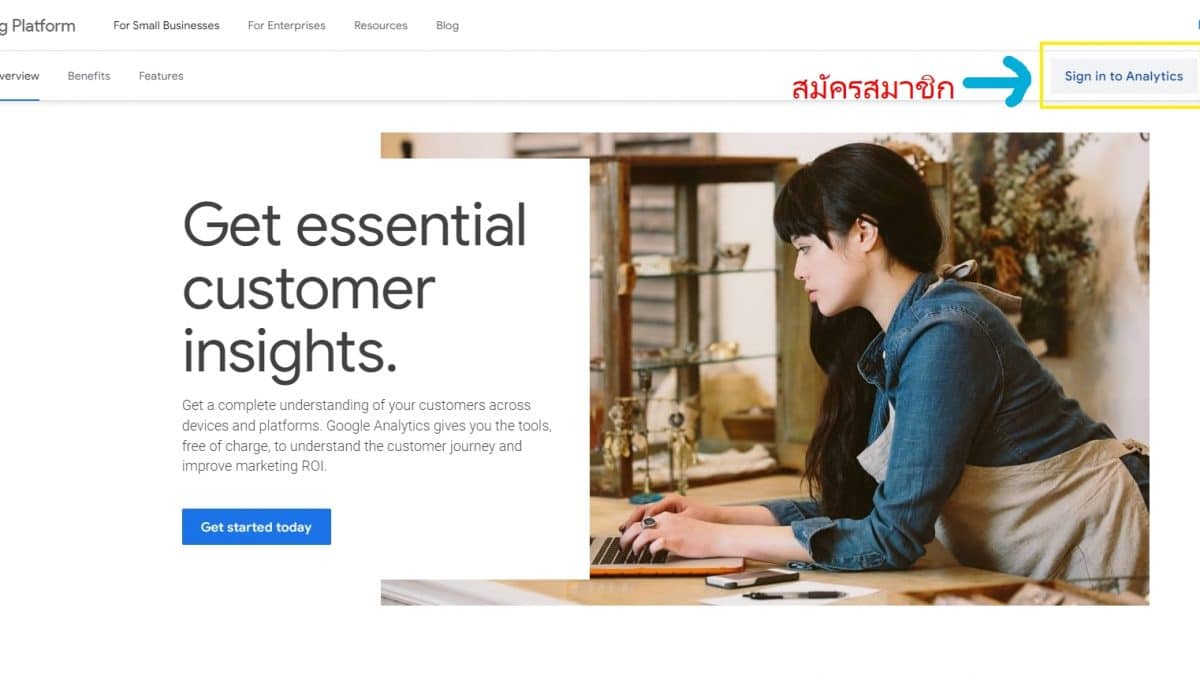วิธีการสมัคร Google Analytics
- ไปยังเว็บไซต์ google.com/analytics
- ลงชื่อเข้าใช้
- หลังจากกดลงชื่อเข้าใช้ (Sign in to Analytics) จะเห็นหน้าต่างแบบนี้
3.1 สำหรับคนที่มีบัญชี Gmail อยู่แล้วก็ทำการลงชื่อเข้าใช้ด้วยบัญชี Gmail นั้น
3.2 สำหรับคนที่ยังไม่มีบัญชี Gmail ก็สามารถสร้างได้ฟรีโดยกดที่ “สร้างบัญชี” จากนั้นก็ทำตามขั้นตอนเพื่อสมัครบัญชี Gmail แล้วนำบัญชีที่เราสมัครแล้วมาลงชื่อตามข้อ 3.1
- Sign up
เมื่อลงชื่อเข้าใช้เสร็จแล้ว เราจะเห็นหน้าต่างแบบนี้ ให้กดปุ่ม Sign up
- Create account
เมื่อกด Sign up แล้วจะเจอหน้าต่างนี้
ชื่อบัญชีหรือ Account name แนะนำให้เป็นชื่อบริษัท หรือกรณี มี 1 เว็บไซต์ ให้ตั้งชื่อของเว็บไซต์ที่เราต้องการติดตั้ง Google Analytics เพื่อให้ง่ายต่อการบริหารจัดการ
เพราะหนึ่ง account อาจจะจัดการดูแลได้หลายเว็บไซต์
ยกตัวอย่างเช่น บริษัท อินโนเวทครีเอชั่นส์ จำกัด รับออกแบบเว็บไซต์ เป็นเจ้าของเว็บไซต์ 6 เว็บไซต์ เราก็ตั้งชื่อ account ว่า Innovate creations แล้วต่อไปเวลาติดตั้ง Google Analytics ให้ทั้ง 6 เว็บ เราสามารถติดตั้งภายใต้ account เดียวกันได้ โดยหนึ่ง account สามารถดูแลได้สูงสุดถึง 50 property
หลังจากตั้งชื่อเสร็จแล้วเราก็เลื่อนลงกดปุ่ม Next
- เลือกประเภทของการติดตาม
เลือก Web แล้วกด Next
- ตั้งค่า Property
- เมื่อเรากรอกข้อมูลครบแล้วก็กด create จะเจอหน้านโยบายและเงื่อนไขสามารถเปลี่ยนภาษาให้เป็นภาษาไทย
อ่านข้อกำหนดต่างๆแล้ว คลิ๊กเครื่องหมายถูกกล่องสี่เหลี่ยมทั้ง 2 กล่อง จากนั้นกด I accept เพื่อเข้าสู่หน้า Admin
- คัดลอกและวาง Tracking ID ลงบนเว็บไซต์
ด้านล่างคือแท็ก Google ของบัญชีนี้ คัดลอกและวางแท็กนี้ลงในโค้ดของทุกหน้าเว็บในเว็บไซต์ของคุณถัดจากองค์ประกอบ <head> อย่าใส่แท็ก Google มากกว่า 1 แท็กในหน้าเว็บแต่ละหน้า หรือ ส่งให้ทาง Webdesignads.com ช่วยดำเนินการติดตั้งให้